Hoe u uw iPhone kunt stoppen van het opnemen van uw frequente locaties

Het kan een beetje beangstigend zijn wanneer uw iPhone uw routine lijkt te kennen, alsof deze ESP heeft. Dit wordt vaak weergegeven als meldingen, bijvoorbeeld wanneer u in uw auto stapt en uw telefoon verkeersinformatie geeft onderweg naar uw bestemming.
VERWANTEERD: De Locatiegeschiedenis van Google neemt nog steeds elke beweging op
De vraag is, hoe weet je iPhone waar je naartoe gaat?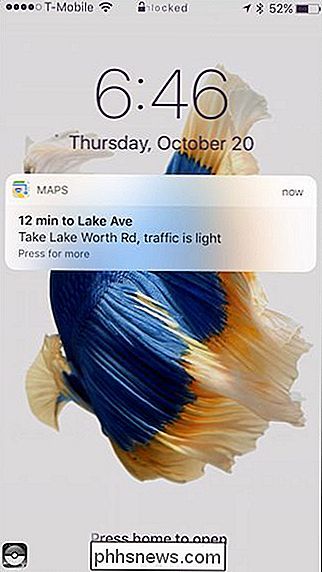
Op naar het strand ... maar hoe wist mijn iPhone dat?
Net als de locatieservice van Google, volgt je iPhone waar je naartoe gaat en slaat die informatie op. u kunt later op een kaart bekijken.
Als u bijvoorbeeld elke dag naar het werk gaat, houdt het dat bij. Dus na een tijdje, wanneer u in de auto stapt en 's ochtends op pad gaat, kunt u zien hoe lang het duurt om er te komen. Evenzo, aan het einde van de dag, zal het u vertellen hoe lang het duurt om thuis te komen.
Deze functie heeft een schijnbare bruikbaarheid. Het is erg handig om van tevoren te weten hoe uw route is. Maar nogmaals, het kan ook een beetje eng en invasief lijken, daarom zou je het misschien willen uitschakelen. Als u niet wilt dat uw iPhone elke beweging bijhoudt, duurt het slechts enkele seconden om de functie uit te schakelen.
Open hiervoor eerst de instellingen op uw iPhone en tik vervolgens op "Privacy".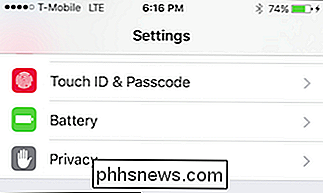
Tik in de Privacy-instellingen op "Locatieservices" en tik vervolgens op "Systeemservices".
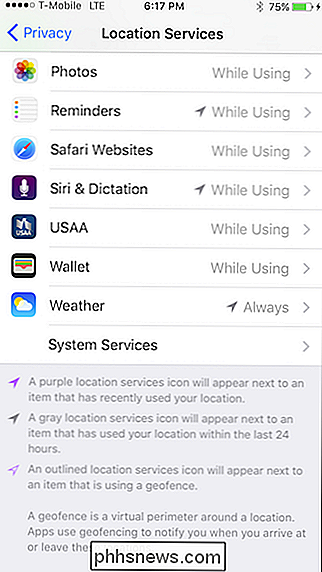
Tik in Systeemservices op "Frequente locaties".
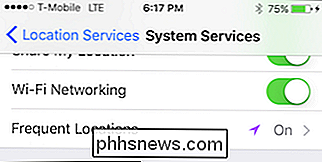
Hier kunt u Frequent Locations uitschakelen. Onder de kop Geschiedenis ziet u alle plaatsen die uw iPhone heeft opgenomen.
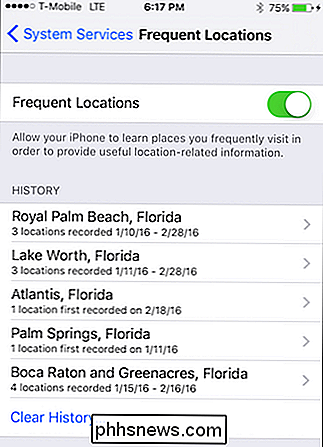
Als u wilt, kunt u gewoon op Frequente locaties uit tikken en klaar zijn.
Als u op een locatie tikt, worden er regelmatig locaties weergegeven voor een bepaald geografisch gebied op een kaart. Ga je gang en tik op een locatie onder aan de kaart.
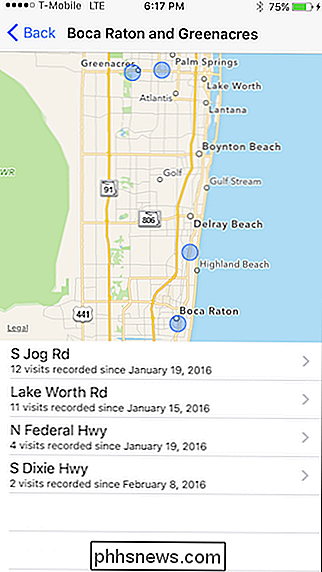
Nu kun je zien waar je was, op welke dagen en op welke tijden.
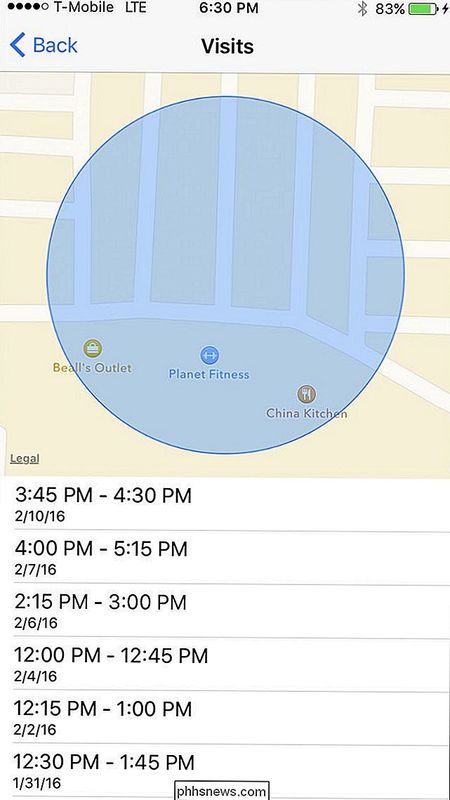
Misschien is dat een beetje te veel informatie en wil je alles wissen . Geen probleem, tik op de knop 'Geschiedenis wissen' onder aan de pagina Instellingen voor systeemdiensten. Er wordt een bevestiging weergegeven en u kunt op 'Geschiedenis wissen' tikken om deze te verwijderen of op 'Annuleren' als u van gedachten verandert.
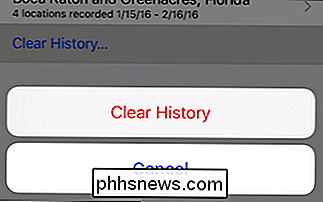
Voor zover wij weten, wordt de informatie lokaal bewaard en niet gerapporteerd aan Apple, in tegenstelling tot Google's die alles naar hun servers rapporteert.
Desalniettemin is het niet essentieel voor de werking van uw iPhone, en het uitschakelen zal andere functies niet verlammen. U kunt nog steeds Maps gebruiken en navigeren. Bovendien, omdat de informatie blijkbaar lokaal wordt opgeslagen, moet niemand anders er toegang toe hebben.

Hoe uw pc de gamingconsole in uw woonkamer kan vervangen
Al jaren reciteerden experts en publicisten dat pc-gaming eindelijk zijn match had bereikt. Dat consoles na jaren bovenop de gamewereld als technologisch superieure optie eindelijk het verouderde platform hadden ingehaald en hun dominantie als de go-to-optie hadden gesteld voor iedereen die hun topscore serieus nam.

Een nieuw ROM naar uw Android-telefoon flitsen
Toen u uw telefoon kocht, was deze geavanceerd, had de nieuwste versie van Android en liet u uw hart zingen. Een jaar of twee later krijgt het geen nieuwe updates en is de uitvoering een beetje traag. Je kunt je telefoon nieuw leven inblazen - om nog maar te zwijgen van het toevoegen van een heleboel nuttige functies - door hem te flitsen met een nieuw aangepast ROM.



